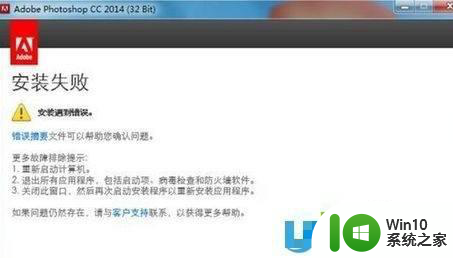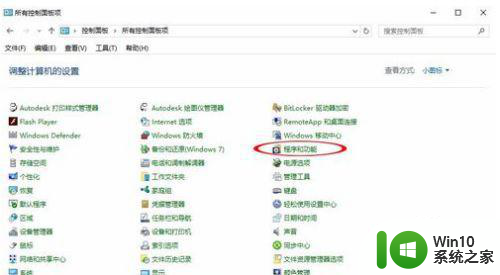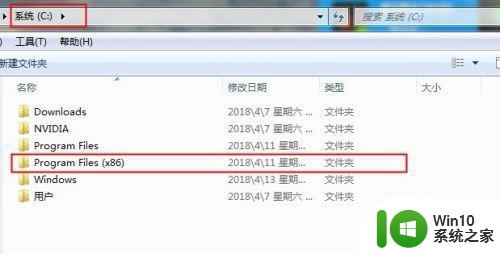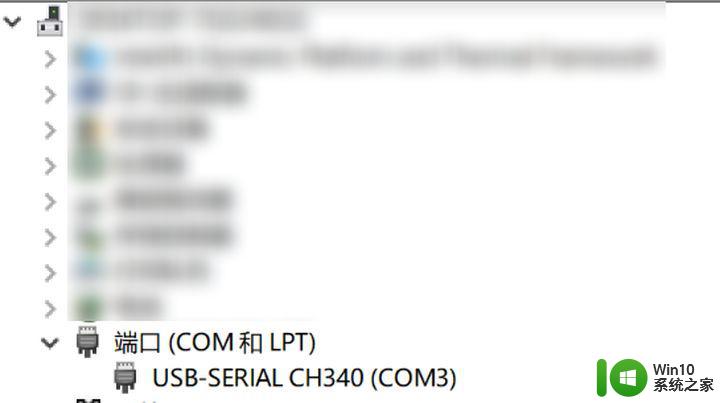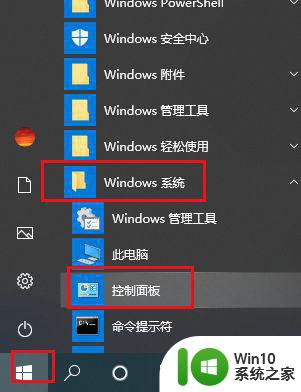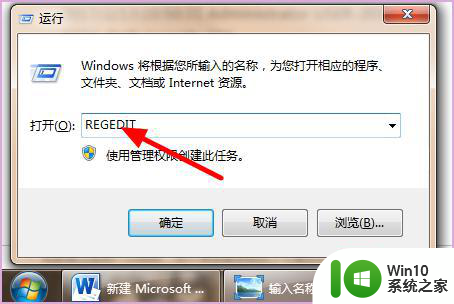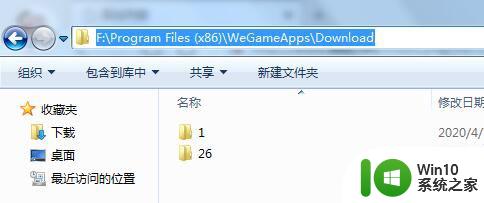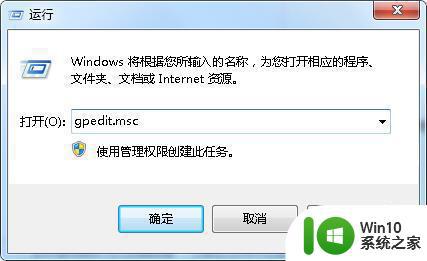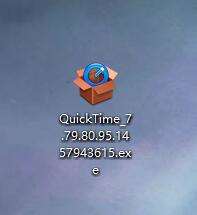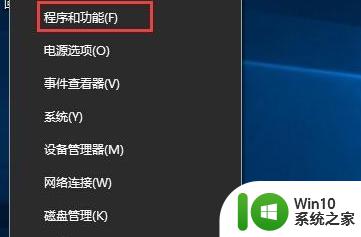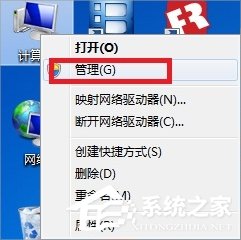.NET Framework 4.8安装失败解决方案 .NET Framework 4.8安装失败怎么办
更新时间:2023-02-21 15:46:33作者:xiaoliu
我们在电脑中运行程序或者游戏时,经常会提示需要安装.NET Framework系统环境,但是近日有用户在安装.NET Framework4.8的时候却失败了,不知道该怎么办,主要是没有添加证书引起的,可以手动添加,本文这就给大家带来.NET Framework 4.8安装失败怎么办。
具体步骤如下:
1、首先我们需要在微软下载一个根证书。2、下载完成后,按下“win+r”打开运行,输入“mmc”回车运行。
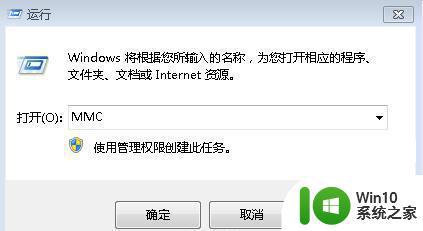
3、接着点击左上角“文件”,选择“添加/删除管理单元”。
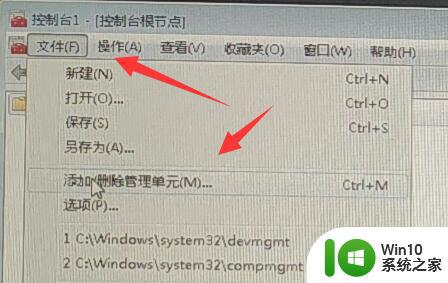
4、然后添加左边的“证书”并选择“计算机账户”。
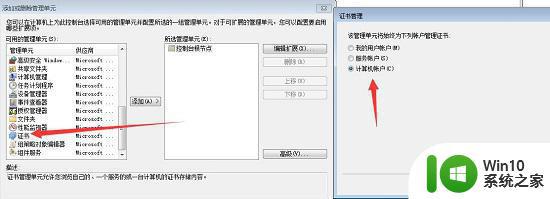
5、随后选择“本地计算机”并添加。
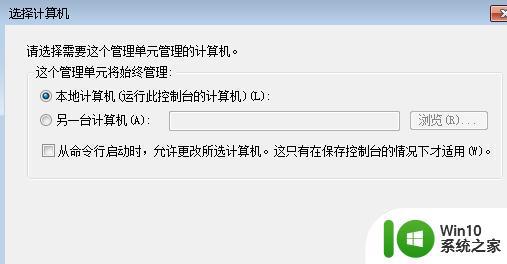
6、随后点击左上角“操作”,选择“导入”。
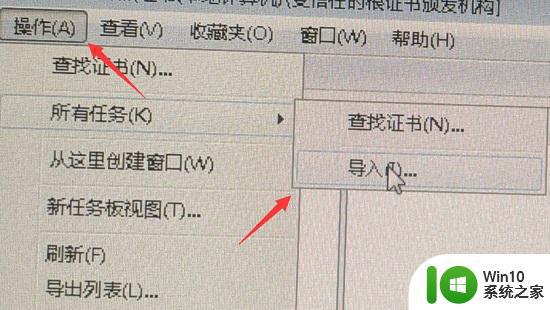
7、进入证书导入界面,点击“浏览”并在文件夹里打开之前的证书。
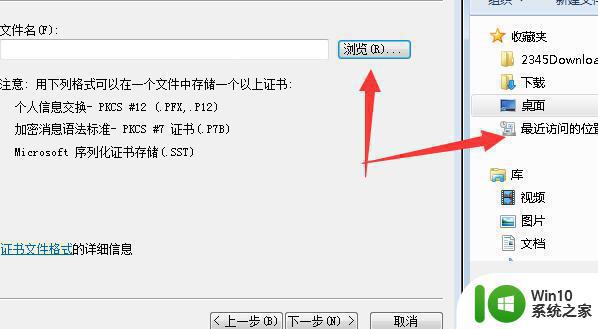
8、最后只要完成证书的导入就可以正常安装.NET Framework 4.8了。
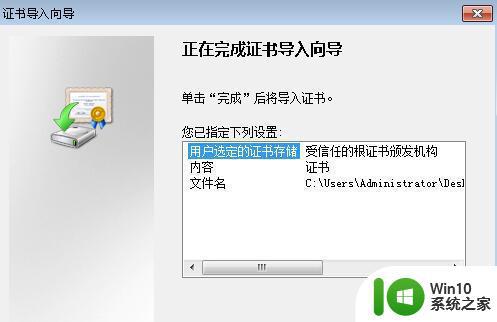
关于.NET Framework 4.8安装失败的详细解决方法就给大家讲述到这里了,有遇到一样情况的话可以学习上面的方法来解决吧。